Технология NFC (Near Field Communication) позволяет передавать информацию путем бесконтактного считывания между устройствами, поддерживающими эту технологию. Среди смартфонов с NFC поддержкой выделяются устройства Samsung, такие как Samsung A32.
Для настройки NFC на Samsung A32 следуйте инструкции. Включите NFC в настройках "Связь и подключения" на вашем телефоне.
После включения NFC на Samsung A32, его можно использовать для различных задач. Одним из популярных вариантов использования NFC является оплата через мобильное устройство. Для этого установите приложение и настройте его.
NFC также может использоваться для передачи данных, таких как контактная информация, веб-страницы, музыка и фотографии. Для передачи данных по NFC активируйте эту функцию на обоих устройствах и приложите их друг к другу. Затем подтвердите операцию на обоих устройствах.
Как включить NFC на Samsung A32

| Шаг 1: | Откройте меню на Samsung A32, свайпнув вниз по экрану или нажав на иконку "Настройки" в главном меню. |
| Шаг 2: | Прокрутите список настроек вниз и найдите раздел "Соединения". Нажмите на него, чтобы перейти в соответствующие настройки. |
| Шаг 3: | В разделе "Соединения" найдите опцию "NFC и платежи" и нажмите на нее. |
| Шаг 4: | Проверьте, что переключатель напротив опции "NFC" в положении "Включено". Если он выключен, просто переключите его в положение "Включено". |
Теперь NFC будет активирован на вашем телефоне Samsung A32. Вы сможете использовать эту функцию для быстрого обмена данными, оплаты через NFC и других возможностей, поддерживаемых этой технологией.
Шаг 1: Поиск настроек
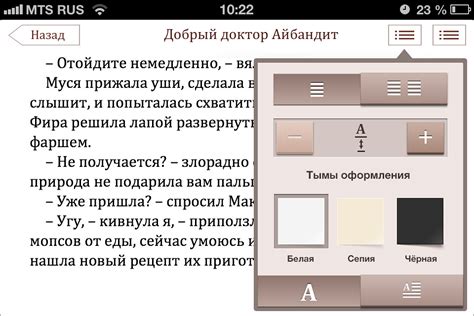
Для начала необходимо найти настройки NFC на вашем телефоне Samsung A32. Чтобы сделать это, следуйте указанным ниже инструкциям:
- Откройте основное меню на вашем телефоне, нажав на иконку "Настройки".
- Пролистайте список настроек вниз и найдите раздел "Подключения".
- В разделе "Подключения" найдите иконку "NFC и платежи" и нажмите на нее.
После выполнения этих шагов вы попадете в настройки NFC, где сможете настроить и включить NFC на вашем телефоне Samsung A32.
Шаг 2: Включение NFC

Для активации технологии NFC на телефоне Samsung A32, выполните следующие действия:
- Откройте меню "Настройки", которое можно найти на главном экране телефона или в списке приложений.
- Прокрутите список настроек и найдите раздел "Соединения".
- В разделе "Соединения" выберите пункт "NFC и платежи".
- На странице настроек NFC нажмите переключатель, чтобы включить технологию NFC.
- После включения NFC настройки автоматически сохранятся, и теперь можно пользоваться функциями NFC на вашем телефоне Samsung A32.
Примечание: Поддержка NFC может варьироваться в зависимости от модели и региона телефона. Убедитесь, что ваш телефон Samsung A32 поддерживает эту технологию перед попыткой включить её.
Шаг 3: Настройка NFC

1. Откройте меню "Настройки". Нажмите на иконку "Настройки" на главном экране или свайпните вниз по экрану и выберите пункт "Настройки".
2. Найдите и выберите раздел "Связь и соединение". Прокрутите список настроек вниз и найдите раздел "Связь и соединение". Нажмите на него, чтобы перейти к настройкам связи.
3. Включите NFC. В разделе "Связь и соединение" найдите пункт "NFC" и переключите его в положение "Включено".
4. Подтвердите включение NFC. После включения NFC на телефоне может появиться уведомление с запросом подтверждения включения. Нажмите на "ОК" или "Да", чтобы подтвердить.
5. Готово! NFC на вашем телефоне Samsung A32 успешно настроено и готово к использованию.
Примечание: для использования NFC необходимо также установить специальное приложение, если требуется, и настройте его соответствующим образом.